Капча — что это такое, какая она бывает и как правильно её выбирать
Капча (англ. captcha) — аббревиатура от «Completely Automatic Public Turing Test to Tell Computers and Humans Apart» (полностью автоматический тест Тьюринга для отличния компьютеров от людей). По сути, это защита от заполнения и отправки любых форм ботами и спамерами в автоматическом режиме, будь то запрос в поисковой системе или регистрация в каком-либо сервисе, отправка комментария под статьёй или заполнение анкеты на сайте. Как правило, представляет собой картинку с со случайным текстом, цифрами, буквами, значение которой нужно записать в специальную форму.
Пример капчи во Вконтакте
Эффект рассчитан на то, что боты картинку не распознают, а человек — сможет. Соответственно, спамеры в автоматическом режиме и боты проверку не пройдут, и спам тоже.
Виды капчи, какая она бывает
Как было сказано выше, как правило, капча — это картинка с цифрами и буквами. Однако, это не единственная её форма, ведь всё зависит от вашей фантазии.
Самая простая капча представляет собой чекбокс, куда надо поставить галочку в подтверждение о том, что вы — не робот.
Капча на сайте МТС при отправке бесплатных sms
Бывают такие, что приходится выбирать картинки по какому-то признаку. Например, подобная схема реализована на сайте МТС в разделе отправки бесплатных сообщений SMS.
Собственно, видов превеликое множество. Как же выбрать то, что нужно? Лично я рекомендую пользоваться самописными вариантами, ибо тут всё будет зависеть от фантазии вашей или ваших программистов. Если капча получится оригинальной, то такую вещь обойти спамерам будет намного сложнее. Но, так как это довольно накладно либо по времени, либо по деньгам, советую воспользоваться сервисом Google reCAPTCHA
Google ReCaptcha — как установить и настроить
Google reCAPTCHA — это сервис, который предоставляет бесплатную капчу для защиты различных форм ввода данных на сайте от спамеров и ботов.
На изображении вы видите промо Google reCAPTCHA Invisible — нового вида рекапчи (невидимая), который только проходит бета-тестирование. Соответственно, пока что пользоваться им я не рекомендую, лучше отдать предпочтение классической проверенной рекапче.
Нужно авторизоваться или завести новый аккаунт. Если у Вас уже есть аккаунт от почты Gmail, можно авторизоваться с его помощью.
После авторизации регистрируем сайт, получаем ключи доступа.
Регистрируем сайт для Google Recaptcha
- Название можно вводить любое — пригодится в дальнейшем, чтобы не запутаться, если связок ключей будет много
- Домены вводить по одному в строке. Если ввели домен example.com, то ключи будут работать и для всех его поддоменов
Если их прописать неверно, увидите ошибку Error: Invalid domain key или Ошибка: неверный домен ключа
Публичный и секретный ключи Google Recaptcha
Они понадобятся в дальнейшем:
- Публичный ключ будет использоваться в HTML формы отправки сообщений, или там, где мы хотим использовать капчу
- Секретный ключ нужно держать в тайне, он используется для связи сайта с Google Recaptcha
- Если Вы умеете пользоваться Composer, просто вбиваете в консоль или командную строку следующую команду, которая скачает всё, что нужно:
Я приведу пример с последним вариантом.
В ней мы разместили нашу рекапчу над кнопкой отправки формы. Теперь нужно подключить обработчик. Над этой формой разместим следующий код:
Здесь мы подключили PHP библиотеку для обработки рекапчи, а также верифицировали капчу на сервере Google.
Я подготовил специальную страницу для проверки рекапчи: http://recaptcha.sheensay.ru — код полностью копирует источник выше.
В случае, если форма будет успешно отправлена, вы увидите соответствующее сообщение:
Форма успешно отправлена
Если же, капча не пройдёт проверку, вы увидите сообщение об ошибке:
Проверка капчи не пройдена
Всё, теперь каждая форма комментариев защищена капчей.
Иерархия файлов в подобном проекте:
index.php в корне — тут располагается основной код, рядом располагается каталог recaptcha — в нём все файлы из PHP-библиотеки
Приведу полный код страницы http://recaptcha.sheensay.ru. Вы можете поменять логику вывода ошибок на свою:
Как установить Google Recaptcha в WordPress
Чтобы установить Google Recaptcha в WordPress, самым удобным будет сделать это через плагин Google Captcha (reCAPTCHA) by BestWebSoft
Устанавливаете плагин, в поля вводите ключи для домена, которые мы приготовили по инструкции выше — и готово.
Далее, переходите к настройкам плагина, вводите публичный и секретный ключи в соответствующие поля:
Страница настроек плагина Google Captcha (reCAPTCHA) by BestWebSoft
Как защитить комментарии от спама без капчи
Если морока с собственными комментариями ни к чему, трудно установить капчу, она Вам почему-то не нравится или просто нет такой возможности, то можно воспользоваться готовой системой комментирования Disqus. Как выглядит Disqus, можно увидеть под этой статьёй, на этом сайте интегрирована и используется эта система комментирования. Из плюсов — очень удобная система модерирования, отсутствие спама как такового, приятный внешний вид.
Как обойти капчу
Как говорилось выше, боты картинку капчи не распознают, а человек — сможет. Однако, и на старуху найдётся проруха, потому появились сервисы автоматического распознавания капчи. Одним из них является anti-captcha.com (бывший Antigate).
Суть сервиса заключается в том, что он за небольшую плату предоставляет сервис распознавания капчи. Капчу распознают люди, готовые это делать за копейки.
Такой сервис может пригодиться, скажем, для парсера поисковой выдачи (например, KeyCollector). Поисковые системы Google или Yandex при слишком частых запросах к ним начнут подозревать автоматические запросы и будут просить вводить капчу. Тут и пригодится сервис автоматического распознавания капчи. Сам сервис предоставляет API для взаимодействия с ним. Многие программы — парсеры, имеют встроенный функционал для взаимодействия с антикапчей (тот же KeyCollector имеет его), вам будет достаточно только пополнить баланс и прописать ключи API сервиса в программе, остальное — дело техники.
Я реализовал свой reCAPTCHA в соответствии с тем, как показано в примере.
У меня есть этот скрипт в head тега:
В моей form в HTML у меня есть:
Но когда я загружаю form я получаю эту ошибку:
ОШИБКА: неверный домен для ключа сайта
Я подтвердил, что это правильный ключ сайта для моего домена.
Код в настоящее время находится в поддомене, поэтому я подумал, что это может быть проблема, поэтому я также добавил поддомен к администратору Google reCAPTCHA, но все равно получаю ошибку.
Точно такой же код работает на 100% в другом домене (с ключом, специфичным для этого домена).
В чем может быть проблема?
16 ответов
Если кто-то имеет аналогичную проблему. Мое решение заключалось в том, чтобы удалить ключ, который не работал, и получил новый ключ для моего домена. И теперь это работает со всеми моими поддоменами, без необходимости явно указывать их в области администрирования recaptcha.
Я столкнулся с этой ошибкой, потому что я использую один и тот же ключ в нескольких разных доменах, и я забыл добавить один из доменов к ключу.
После добавления моего сайта потребовалась минута или две (скорее всего из-за кеша), чтобы все снова заработало нормально.
Не нужно создавать новый ключ, просто очищать данные сайта в браузере
Если вы изменили домен своего домена, добавьте этот домен в существующий ключ (это не обязательно для создания нового) и сохраните его.
но google recapture имеет некоторые данные в браузере. Очистите их, тогда он будет работать с вашим новым доменом
Думаю, самый быстрый способ — просто отключить проверку домена во время его разработки
Возможно, вы случайно использовали закрытый ключ для открытого ключа.
Я использовал localhost во время модульного тестирования, когда мой ключ recaptcha был зарегистрирован до 127.0.0.1. Поэтому я изменил свой браузер на 127.0.0.1, и он начал работать. Хотя я смог добавить «localhost» в список доменов в моих настройках ключа ReCaptcha, я все еще не могу unit test использовать localhost. Я должен использовать IP-адрес loopback 127.0.0.1.
У меня были те же проблемы, которые я решил. Я зашел на https://www.google.com/recaptcha/admin и нажал на домен, а затем перешел к ключевым настройкам внизу.
Там я отключил опцию ниже Проверка доменного имени Проверить источник решения reCAPTCHA
нажал на сохранить и капча начала работать.
Я думаю, что это связано с настройкой сервера. Я нахожусь на виртуальном хостинге и только что был без уведомления перенесен из Liquidweb в Deluxehosting (так как первый продал свой общий хостинг последнему), и у меня были такие проблемы со многими проблемами. Вот, думаю, Google проверяет сервер, но идентифицирует его как имя общего сервера, а не мой домен. Когда я снимаю галочку с «проверить происхождение», он начинает работать. Надеюсь, что это поможет решить проблему в настоящее время.
Перед восстановлением ключей, которые разрешают 90% -ную проблему, необходимо отметить еще один момент.
например, ваш каталог xampp — C:xampp
и htdocs папка: C:xampphtdocs
мы хотим открыть страницу с именем: example-cap.html и на странице отображается ошибка «неверный домен для ключа сайта»
ИСПОЛЬЗУЙТЕ ВАШ ЛОКАЛЬНЫЙ АДРЕС в адресу браузера, как:
это решит вашу проблему
DONOT USE ADDRESS c:xampphtdocsexample-cap.html это приведет к ошибке
Убедитесь, что вы заполните свое доменное имя, и оно не должно заканчиваться путем.
Для меня я просто забыл ввести фактическое доменное имя в области «Параметры ключа», где он говорит «Домены» (по одному на строку).
Я пробовал в течение почти 4 часов с этим и, наконец, выяснил это с помощью руководства здесь, я думал, что поделюсь с вами своим решением.
Итак, мой домен является доменом аддона. Я также получил «ОШИБКУ для владельца сайта: Недопустимый домен для ключа сайта». Я проверил, что все было правильно почти тысячу раз, и это выглядело правильно, пока я не подумал об этом с точки зрения ярлыка на рабочем столе.
reCAPTCHA ERROR: Invalid domain for site key
I have implemented my reCAPTCHA in line with as is shown in the example.
I have this script in the head tag:
In my form in HTML I have:
But when I load the form I get this error:
ERROR: Invalid domain for site key
I have confirmed that this is the correct site key for my domain.
The code is currently in a subdomain so I thought maybe that was the problem so I also added the subdomain to the Google reCAPTCHA admin but still get the error.
The exact same code works 100% in a different domain (with a key specific to that domain).
What could be the problem?
17 Answers 17
In case someone has a similar issue. My resolution was to delete the key that was not working and got a new key for my domain. And this now works with all my sub-domains as well without having to explicitly specify them in the recaptcha admin area.
I ran into this error because I’m using the same key on a few different domains and I had forgotten to add one of the domains to the key.
After adding my site it took a minute or two (most likely because of cache) for things to work normally again.
I had the same problems I solved it. I went to https://www.google.com/recaptcha/admin and clicked on the domain and then went to key settings at the bottom.
There I disabled the the option below Domain Name Validation Verify the origin of reCAPTCHA solution
clicked on save and captcha started working.
I think this has to do with way the server is setup. I am on a shared hosting and just was transferred without notice from Liquidweb to Deluxehosting(as the former sold their share hosting to the latter) and have been having such problems with many issues. I think in this case google is checking the server but it is identifying as shared server name and not my domain. When i uncheck the «verify origin» it starts working. Hope this helps solve the problem for the time being.
- Что за ошибка?
- Описание CAPTCHA
- Способы исправить ошибку
- Заключение
Данный материал расскажет о причинах появления такой ошибки, а также способы ее исправить.
Означает что введенный код капчи не соответствует с картинки, необходимо повторить попытку.
Иногда, когда ошибка возникает при корректном вводе кода капчи — это временный баг. Необходимо подождать, а лучше — написать в службу поддержки Steam, подробно описав проблему.
Пройти тест CAPTCHA также может потребоваться при регистрации аккаунта:
Что такое CAPTCHA?
Простыми словами — специальный тест, который сможет пройти только человек, не под силу роботам.
Необходим против спамеров, которые используют специальный софт для автоматической регистрации на веб-сайтах и рассылки сообщений.
CAPTCHA может представлять из себя код из цифр и букв, который нужно ввести с картинки, или немного сложнее вариант — пройти тест, выбрав картинки определенной тематики.
Способы исправить ошибку
- Попробуйте повторно ввести символы кода. Обновите страницу в браузере не из кэша — используя комбинацию кнопок Ctrl + F5.
- Проверьте авторизацию учетной записи Social Club.
- Попробуйте использовать другой браузер, а лучше всего в Хроме откройте гостевой режим (правой угол > иконка профиля > пункт гостевой режим, не путать с приватным).
- Очистите куки/временные данные игрового клиента Steam (основное меню Стим > настройки > браузер).
- Возможно на ПК установлен софт, блокирующий рекламу, например Ad Muncher. Попробуйте также временно отключить антивирус.
- Обойти ввод капчи можно попробовав восстановить почту через браузер.
- Переподключите интернет, отключите браузерные блокировщики рекламы и расширения для доступа к заблокированным сайтам.
- Некоторые советуют сменить язык Steam на английский, после чего проблемы с качпей могут исчезнуть.
- В крайнем случае — можно переустановить Стим, сохранив заранее личную библиотеку. Однако перед все же лучше написать в техподдержку.
РЕКЛАМА
Заключение
Выяснили:
- Проверка CAPTCHA — специальный тест против роботов, точнее спамеров, тест может пройти только человек.
- Программа тест пройти не сможет, особенно когда касается не просто ввода кода с изображения, а теста на выбор тематических картинок.
- При возникновении ошибки первым делом попробуйте выполнить авторизацию в гостевом режиме браузера Google Chrome (не путать с приватным). При отсутствии эффекта — используйте другие способы, предложенные в статье.
Удачи.
Ну здесь два пути — на выбор…
1) не ходить туда, где просят ввводить каптчу (особенно гугловскую рекаптчу).
2) если ну позарез надо туда идти, то решайте каптчу до упора, при этом не нужно спешить кликать по картинкам. У Гугла (по крайней мере) есть что-то ввиде анализатора скорости кликов по каптче. Если делать это слишком быстро, то Гугл считает вас роботом и либо отвергает ваше решение, либо заставляет сильно помучаться, пока позволит вам пройти дальше.
Но как я уже писал тут ранее, дело не только (точнее не столько в Гугле и его каптче). Просто разработчики сайтов стали злоупотреблять новыми расширенными возможностями рекаптчи, как программного объекта, неправомерно заворачивая вас на многократное решение каптчи. Данный вывод я сделал на основании анализа работы разных сайтов в Гугловской рекаптчей — одни могут практически игнорировать правильность решения каптчи, а другие готовы измотать вам нервы «по доброте душевной».
25.11.2019
20,623 Просмотры
Все чаще в сети можно увидеть термин «капча». Многие пользователи жалуются на частые призывы ввести капчу. Что же это такое? Капча считается кодом для защиты сайта от переспама. Изображается он в виде слов, картинок и так далее. Что же делать, если сайт не дает пользоваться услугами и выводит сообщение «Вы не прошли верификацию recaptcha».
Зачем нужна капча
Капча защищает сайт или сервер от чрезмерной нагрузки со стороны ботов или роботов. Различные программы были созданы для автоматизации конкретных действий, поэтому владельцы сайта прибегают к обороне и устанавливают данный способ. Программы не могут распознавать текст, изображенный на картинке, поэтому решить капчу может только человек.
Виды капчи
Существует очень много различных видов капчи. Самые знаменитые – это цифры, рисунки, фото, слова.
Зачем появляется captcha
Для начала нужно понять, почему система не пускает пользователя к данным.
Часто это происходит потому, что одинаковые действия, выполняемые на разных сайтах или же на разделах одного и того же, могут привести к тому, что компьютер сочтет их подозрительными и попытается остановить. К примеру, заполнение одного и того же раздела одинаковой информацией может вызвать временную блокировку.
Как пройти капчу
- Если это капча с неубирающимися картинками, то надо выбрать один блок и посмотреть, что изменилось.
- Если вместо надписи «Пропустить»появилась кнопка «Далее», то нет никаких шансов пройти эту капчу.
- Если вместо надписи «Пропустить» появилась кнопка «Далее», то данную капчу вы пройдете.
Другие варианты решения
Если капчу не удается убрать, это может означать, что ваш IP адрес забанен. Бан можно получить за рассылку спама, даже не совершая этого. Всему виной общий IP.
Порой Google банит просто так, по ошибке. Иногда происходит сбой в работе, и сервис выдает капчу, но она не отображается. И наконец, самый наихудший метод, когда после регистрации вы вводите капчу, а зайти на ресурс не получается.
Иногда для решения подобных проблем нужно сменить IP. Сделать это можно с помощью прокси, или с помощью анонимайзера. Если все вышеперечисленные действия не помогли, нужно написать в техподдержку сайта и рассказать о своем вопросе. Они оперативно решат его.
Существуют также популярные сервисы, где люди за деньги расшифровывают посланные картинки. Вы можете обратиться туда, если не получается расшифровать капчу.
Загрузка…
Отправляемые запросы, похожи на автоматические
При вводе капчи в Яндекс или Google поиске, может появится ошибка, что компьютер отправляет автоматические запросы и пользователю блокируется доступ к поисковым системам. Система безопасности капчи защищает от плохого трафика и блокирует ботов, которые обычно создают много запросов. Виновником данной проблемы может быть вирус в системе, который генерирует много автоматических запросов с одного IP-адреса, расширение браузера или местный провайдер.
Ошибка при вводе Google капчи:
Похоже, что ваш компьютер или сеть отправляют автоматические запросы. В целях безопасностей пользователей мы вынуждены отклонить ваш запрос.
Ошибка при вводе Yandex капчи:
Нам очень жаль, но запросы, поступившие с вашего IP-адреса, похожи на автоматические. По этой причине мы вынуждены заблокировать доступ к поиску.
1.
Перезапустить роутер и ПК
Выключите компьютер и роутер (модем), подождите минут 10, и включите все обратно. Обычно провайдеры предоставляют динамические IP адреса, и это позволит сменить IP адрес.
2. Сканирование на вирусы
Вредоносное ПО на компьютере может отправлять много автоматических запросов с вашего IP адреса. Воспользуетесь антивирусным сканером как Zemana или Dr.Web и просканируйте целиком систему Windows 10. Также, если у вас установлен сторонний антивирус, то попробуйте его отключить на время и попробовать ввести капчу.
3. Расширение браузера
Расширения браузера тоже могут генерировать много запросов с одного IP адреса. В этом случае, откройте браузер Google или Яндекс и вставьте в адресную строку следующий URL chrome://extensions/, чтобы быстро перейти к расширениям. Попробуйте отключить все расширения, закрыть и открыть браузер, после чего попробовать сделать поисковый запрос. Также, если некоторые расширения вам не нужны, то удалите их.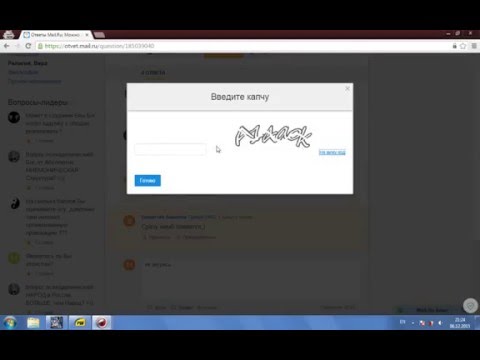
4. Очистить данные браузеры
В браузере Google или Yandex вставьте следующий URL chrome://settings/clearBrowserData, чтобы быстро открыть параметры истории браузера. Очистите всю историю за все время, перезапустите браузер и повторите поисковый запрос.
5. Сброс IP адреса
Если поисковые системы блокируют доступ во всех браузерах, то можно попробовать сбросить IP адрес. Запуcтите командную строку от имени администратора и введите ниже команды по очереди:
netsh winsock resetnetsh int ip resetipconfig /releaseipconfig /renew
6. Интернет провайдер
Местные провайдер могут использовать ваш IP-адрес как общий для своих запросов. По этой причине, система безопасности капчи от Гугл или Яндекс видит в этом большой объем автоматических запросов и блокирует доступ. Нужно просто связаться с вашим провайдером и объяснить им ситуацию, чтобы они сделали анализ.
[ Telegram | Поддержать ]
Самообман и раздвоение личности — Сервисы на vc.ru
{«id»:13712,»url»:»/distributions/13712/click?bit=1&hash=0c9a98f96395aae7a194c132982ad88a4ed7e7bd09f08207a0cecbf051b39e89″,»title»:»u0417u0430u043au0430u0437u0430u0442u044c u043du0430 u043eu0431u0435u0434 u0441u0443u043fu0447u0438u043a u0438 u043fu043eu0447u0442u0438 u043du0435 u043du0430u0432u0440u0435u0434u0438u0442u044c u043fu0440u0438u0440u043eu0434u0435 u2014 u043cu043eu0436u043du043e»,»buttonText»:»u0410 u043au0430u043a?»,»imageUuid»:»aa64bfa5-3c35-5481-886b-fabb60f2da41″,»isPaidAndBannersEnabled»:false}
Основатель Silktide, Оливер Эмбертон рассказал о том, насколько сложен и опасен для ботов маленький флажок «Я не робот» от Google. Действительно ли всё так серьёзно?
27 950
просмотров
Мы в Бот-факторе порассуждали на эту тему, учитывая то, что недавно было объявлено о создании бота, который проходит первый уровень капчи за несколько секунд, и не только.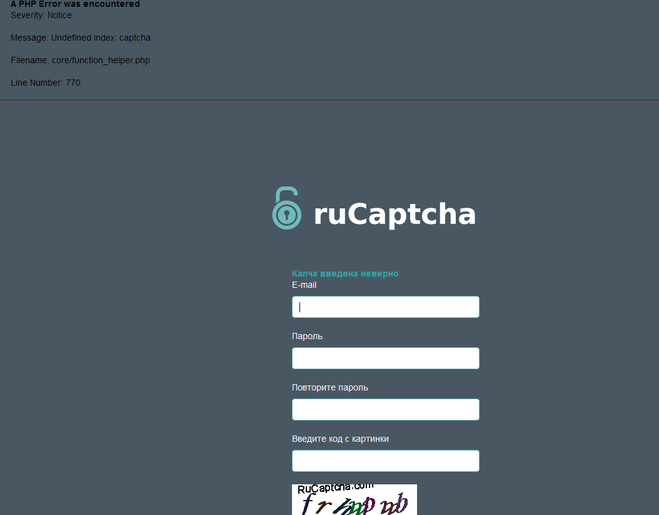
Для того, чтобы установить значок «Я не робот» — Google в свое время создал виртуальный имитированный компьютер, использующий собственный язык двух-фазового шифрования. Вся штука в том, что в периоде от первой до второй фазы — машина изменяет: во-первых, сам язык; во-вторых, сам ключ. Наглядно, это выражается в том, что в пазл-конструкторе, у вас всегда появляется новый светофор.
А количество новых светофоров, будет зависеть напрямую от истории вашего IP и браузера:
reCAPTCHA это ключ, который в момент вашего визита — определяет, безопасно ли данное посещение для сайта, с точки зрения, ранее просмотренных вами страниц, логики ваших интересов, соответствия «бюджета» сайта вашим расходам.
Иными словами, чистый браузер с новым аккаунтом пройдёт проверку на любом сайте гораздо быстрее. В сфере web-мошенничества, такие аккаунты стоят дешевле всего, тем не менее — лучше всего, reCAPTCHA работает именно для них. (Кстати, новый пазл в сборнике светофоров — это совершенно новый ключ, другая капча).
Последние технологии Google, отслеживают самые «микроскопические» изменения в «отпечатках пальцев» вашей Google-личности: часовой пояс и время вашего компьютера; IP-адрес и приблизительное местоположение; размер экрана и разрешение; браузер, который вы используете; плагины, которые вы используете; сколько времени потребовалось для отображения страницы; сколько нажатий клавиш, щелчков мышью и нажатий / прокрутки было сделано; процент «странного поведения», количество ваших характеров (типов личности, вашего раздвоения личности), списка настроений, и многое другое.
Оливер Эмбертон, Основатель Silktide
После нажатия флажка «Я не робот», CAPTCHA предлагает вашему браузеру отправить в Google невидимое изображение, которое содержит бессмысленный шрифт по результату вашей «истории» (соответственно, в Google — шрифт должен преобразиться в системный и стать понятным). Известно, что современные боты стараются подделывать, в частности, данный мессендж (от того, процветают «левые» сайты, где после ввода капчи, уже не происходит ничего интересного или выдаётся ошибка — тем временем,
ваши данные украдены).
Почти каждый в Интернете использует что-то, принадлежащее Google — поиск, почту, рекламу, карты, видео. Google наблюдает за поведением миллиардов людей, но есть одна большая проблема: люди не повторяются в своем поведении никогда. По этой причине, чаще всего, ботоводы занимаются поставкой реального, но вчерашнего поведения ботов-имитаторов на сайты.
Поведению ботов на сайте задаются убедительные задержки, спотыкания при наборе букв, ошибки в словах.
Оливер Эмбертон убежден, что reCAPTCHA от Google слишком занята собственным самообманом, для того чтобы запутать ботов; а ботоделы заняты обманом Google; и эта гонка перевооружения прекратится лишь когда мировой прогресс ИИ достигнет наиболее качественного превосходства в своей сфере.
Действительно ли reCAPTCHA кому-то из нас помогала? Есть ли в ней хоть что-то полезное, кроме отправки своих данных в Google, для их последующей интеграции в основу рекламных продуктов?
Справка по reCAPTCHA
О reCAPTCHA
- Что такое reCAPTCHA?
Использование reCAPTCHA V2
- Как использовать reCAPTCHA?
- Специальные возможности
- Эта CAPTCHA слишком сложная
- Мой компьютер отправляет автоматические запросы
Помощь пользователям reCAPTCHA
- Требования браузера для reCAPTCHA
- Не видите флажок и хотите более простую задачу?
Помощь владельцам сайтов
- Как я могу интегрировать reCAPTCHA на свой сайт?
- Часто задаваемые вопросы
О reCAPTCHA
-
Что такое reCAPTCHA?
reCAPTCHA — это бесплатная служба Google, которая помогает защитить веб-сайты от спама и злоупотреблений.
«CAPTCHA» — это тест Тьюринга, позволяющий отличить человека от бота. Людям легко решить эту проблему, но трудно понять «ботам» и другим вредоносным программам. Добавив reCAPTCHA на сайт, вы можете заблокировать автоматизированное программное обеспечение, облегчая вход своим приветствуемым пользователям. Попробуйте на странице https://www.google.com/recaptcha/api2/demo.
Чтобы узнать больше о reCAPTCHA, посетите наш официальный веб-сайт или наш сайт технической документации.
Использование reCAPTCHA V2
-
Как использовать reCAPTCHA?
Просто установите флажок:
Если вы видите зеленую галочку, поздравляем! Вы прошли наш тест робота (да, это так просто). Вы можете продолжать то, что вы делали.
Иногда нам нужна дополнительная информация от вас, чтобы убедиться, что вы человек, а не робот, поэтому мы просим вас решить задачу:
Просто следуйте инструкциям на экране, чтобы решить головоломку, а затем продолжайте выполнять свою задачу.
-
Специальные возможности
reCAPTCHA работает с основными программами чтения с экрана, такими как ChromeVox (Chrome OS), JAWS (IE/Edge/Chrome в Windows), NVDA (IE/Edge/Chrome в Windows) и VoiceOver (Safari/Chrome в Mac) ОПЕРАЦИОННЫЕ СИСТЕМЫ). reCAPTCHA предупредит программы чтения с экрана об изменениях статуса, например о завершении проверки reCAPTCHA. Статус также можно найти, найдя заголовок «статус recaptcha» в разделе «виджет recaptcha» на странице. Дополнительные сведения см. в разделе Сообщения о статусе reCAPTCHA ARIA.
Пожалуйста, выполните следующие шаги, чтобы решить аудио задачу:
-
Если у вас возникла проблема со зрением, найдите и нажмите кнопку.
-
Вам будет предложена одна из двух версий звукового испытания в зависимости от того, используете ли вы мобильное устройство.
-
Нажмите PLAY и введите цифры, которые вы услышите, в поле ввода текста, расположенное после кнопки PLAY или элемента управления звуком.
Если ваш фокус не устанавливается автоматически на поле ввода текста после нажатия кнопки PLAY, нажмите Tab, чтобы перейти к нему. Когда вы закончите вводить цифры из аудио, нажмите ENTER или нажмите кнопку «Подтвердить», чтобы отправить свой ответ.
-
Если ваш ответ неверен, вам будет предложено другое звуковое испытание.
-
Если ваш ответ правильный, аудиовызов будет закрыт, а флажок reCAPTCHA станет установлен. ReCAPTCHA также уведомит программу чтения с экрана об успешной проверке.
Обратите внимание, что срок действия проверки истекает через некоторое время, и в этом случае вам нужно будет начать заново. Вы будете уведомлены, если срок действия подтверждения истечет.
Наконечники
-
Если звук не воспроизводится, попробуйте загрузить его, найдя ссылку и нажав на нее.
-
Находясь в поле ввода текста, вы можете нажать кнопку «R», чтобы воспроизвести звук с самого начала
-
Чтобы получить другое звуковое задание, найдите и нажмите кнопку.
-
Срок действия проверки reCAPTCHA истекает через определенное время, поэтому лучше завершить проверку reCAPTCHA последней на посещаемом веб-сайте.
-
Некоторые программы чтения с экрана могут испытывать трудности при переходе в режим форм. Если это произойдет, используйте функции программы чтения с экрана, чтобы включить режим форм.
Сообщения о статусе reCAPTCHA ARIA
Сообщение о состоянии
Подробное описание
Рекапча требует проверки
Исходное состояние: для работы на этом веб-сайте требуется проверка reCAPTCHA.
Установите флажок, чтобы получить запрос на проверку.
Вызов проверки открытия
Флажок нажат, и задание загружается. Вы мгновенно верифицированы, если статус изменится на «Вы верифицированы». В противном случае вам необходимо пройти проверку.
Срок действия запроса на проверку истек, установите флажок еще раз для нового запроса
Срок запроса проверки истек из-за тайм-аута или бездействия. Нажмите на флажок еще раз для нового испытания.
Вы подтверждены
Вы прошли проверку. Теперь вы можете продолжить работу на сайте.
Срок действия подтверждения истек, установите флажок еще раз для нового вызова
Срок действия проверки истек из-за тайм-аута или бездействия.
Нажмите на флажок еще раз для нового испытания.
-
-
Эта CAPTCHA слишком сложная
Не волнуйтесь. Некоторые CAPTCHA сложны. Просто нажмите кнопку перезагрузки рядом с изображением, чтобы получить другое.
-
Мой компьютер отправляет автоматические запросы
На нашей необычной странице справки о дорожном движении описано, что делать, если вы видите это сообщение:
«К сожалению, ваш компьютер или сеть могут отправлять автоматические запросы. Чтобы защитить наших пользователей, мы не можем обработать ваш запрос прямо сейчас».
Справка для пользователей reCAPTCHA
-
Требования к браузеру для reCAPTCHA
Мы поддерживаем две самые последние основные версии:
- рабочий стол (Windows, Linux, Mac)
- Хром
- Фаерфокс
- Сафари
- Хромированная кромка
- IE до 2022 г.
15 июня
- мобильный
- Хром
- Сафари
- Родной браузер Android
- рабочий стол (Windows, Linux, Mac)
-
Не видите флажок и хотите более легкую задачу?
Если вы видите эту задачу reCAPTCHA, значит, среда вашего браузера не поддерживает виджет-флажок reCAPTCHA.
Есть несколько шагов, которые вы можете предпринять, чтобы улучшить свой опыт:
- Убедитесь, что ваш браузер полностью обновлен (см. минимальные требования к браузеру)
- Убедитесь, что в вашем браузере включен JavaScript
- Попробуйте отключить плагины, которые могут конфликтовать с reCAPTCHA
Обратите внимание, что некоторые сайты могут быть неправильно интегрированы с reCAPTCHA – в этом случае обратитесь к веб-мастеру сайта.
Помощь владельцам веб-сайтов
-
Как мне интегрировать reCAPTCHA на свой сайт?
Использовать reCAPTCHA на вашем сайте очень просто.
Сначала зарегистрируйте свой сайт здесь, а затем следуйте кратким инструкциям на экране.
-
Часто задаваемые вопросы
Если у вас возникли какие-либо технические проблемы на вашем сайте, обратитесь к нашим часто задаваемым вопросам. Если вы не видите свою проблему в списке, обратитесь на наш форум поддержки.
Справка по reCAPTCHA
О reCAPTCHA
- Что такое reCAPTCHA?
Использование reCAPTCHA V2
- Как использовать reCAPTCHA?
- Специальные возможности
- Эта CAPTCHA слишком сложная
- Мой компьютер отправляет автоматические запросы
Помощь пользователям reCAPTCHA
- Требования браузера для reCAPTCHA
- Не видите флажок и хотите более простую задачу?
Помощь владельцам сайтов
- Как я могу интегрировать reCAPTCHA на свой сайт?
- Часто задаваемые вопросы
О reCAPTCHA
-
Что такое reCAPTCHA?
reCAPTCHA — это бесплатная служба Google, которая помогает защитить веб-сайты от спама и злоупотреблений.
«CAPTCHA» — это тест Тьюринга, позволяющий отличить человека от бота. Людям легко решить эту проблему, но трудно понять «ботам» и другим вредоносным программам. Добавив reCAPTCHA на сайт, вы можете заблокировать автоматизированное программное обеспечение, облегчая вход своим приветствуемым пользователям. Попробуйте на странице https://www.google.com/recaptcha/api2/demo.
Чтобы узнать больше о reCAPTCHA, посетите наш официальный веб-сайт или наш сайт технической документации.
Использование reCAPTCHA V2
-
Как использовать reCAPTCHA?
Просто установите флажок:
Если вы видите зеленую галочку, поздравляем! Вы прошли наш тест робота (да, это так просто). Вы можете продолжать то, что вы делали.
Иногда нам нужна дополнительная информация от вас, чтобы убедиться, что вы человек, а не робот, поэтому мы просим вас решить задачу:
Просто следуйте инструкциям на экране, чтобы решить головоломку, а затем продолжайте выполнять свою задачу.
-
Специальные возможности
reCAPTCHA работает с основными программами чтения с экрана, такими как ChromeVox (Chrome OS), JAWS (IE/Edge/Chrome в Windows), NVDA (IE/Edge/Chrome в Windows) и VoiceOver (Safari/Chrome в Mac) ОПЕРАЦИОННЫЕ СИСТЕМЫ). reCAPTCHA предупредит программы чтения с экрана об изменениях статуса, например о завершении проверки reCAPTCHA. Статус также можно найти, найдя заголовок «статус recaptcha» в разделе «виджет recaptcha» на странице. Дополнительные сведения см. в разделе Сообщения о статусе reCAPTCHA ARIA.
Пожалуйста, выполните следующие шаги, чтобы решить аудио задачу:
-
Если у вас возникла проблема со зрением, найдите и нажмите кнопку.
-
Вам будет предложена одна из двух версий звукового испытания в зависимости от того, используете ли вы мобильное устройство.
-
Нажмите PLAY и введите цифры, которые вы услышите, в поле ввода текста, расположенное после кнопки PLAY или элемента управления звуком.
Если ваш фокус не устанавливается автоматически на поле ввода текста после нажатия кнопки PLAY, нажмите Tab, чтобы перейти к нему. Когда вы закончите вводить цифры из аудио, нажмите ENTER или нажмите кнопку «Подтвердить», чтобы отправить свой ответ.
-
Если ваш ответ неверен, вам будет предложено другое звуковое испытание.
-
Если ваш ответ правильный, аудиовызов будет закрыт, а флажок reCAPTCHA станет установлен. ReCAPTCHA также уведомит программу чтения с экрана об успешной проверке.
Обратите внимание, что срок действия проверки истекает через некоторое время, и в этом случае вам нужно будет начать заново. Вы будете уведомлены, если срок действия подтверждения истечет.
Наконечники
-
Если звук не воспроизводится, попробуйте загрузить его, найдя ссылку и нажав на нее.
-
Находясь в поле ввода текста, вы можете нажать кнопку «R», чтобы воспроизвести звук с самого начала
-
Чтобы получить другое звуковое задание, найдите и нажмите кнопку.
-
Срок действия проверки reCAPTCHA истекает через определенное время, поэтому лучше завершить проверку reCAPTCHA последней на посещаемом веб-сайте.
-
Некоторые программы чтения с экрана могут испытывать трудности при переходе в режим форм. Если это произойдет, используйте функции программы чтения с экрана, чтобы включить режим форм.
Сообщения о статусе reCAPTCHA ARIA
Сообщение о состоянии
Подробное описание
Рекапча требует проверки
Исходное состояние: для работы на этом веб-сайте требуется проверка reCAPTCHA.
Установите флажок, чтобы получить запрос на проверку.
Вызов проверки открытия
Флажок нажат, и задание загружается. Вы мгновенно верифицированы, если статус изменится на «Вы верифицированы». В противном случае вам необходимо пройти проверку.
Срок действия запроса на проверку истек, установите флажок еще раз для нового запроса
Срок запроса проверки истек из-за тайм-аута или бездействия. Нажмите на флажок еще раз для нового испытания.
Вы подтверждены
Вы прошли проверку. Теперь вы можете продолжить работу на сайте.
Срок действия подтверждения истек, установите флажок еще раз для нового вызова
Срок действия проверки истек из-за тайм-аута или бездействия.
Нажмите на флажок еще раз для нового испытания.
-
-
Эта CAPTCHA слишком сложная
Не волнуйтесь. Некоторые CAPTCHA сложны. Просто нажмите кнопку перезагрузки рядом с изображением, чтобы получить другое.
-
Мой компьютер отправляет автоматические запросы
На нашей необычной странице справки о дорожном движении описано, что делать, если вы видите это сообщение:
«К сожалению, ваш компьютер или сеть могут отправлять автоматические запросы. Чтобы защитить наших пользователей, мы не можем обработать ваш запрос прямо сейчас».
Справка для пользователей reCAPTCHA
-
Требования к браузеру для reCAPTCHA
Мы поддерживаем две самые последние основные версии:
- рабочий стол (Windows, Linux, Mac)
- Хром
- Фаерфокс
- Сафари
- Хромированная кромка
- IE до 2022 г.
- рабочий стол (Windows, Linux, Mac)

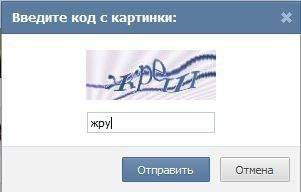
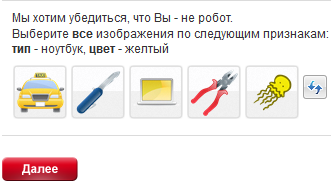
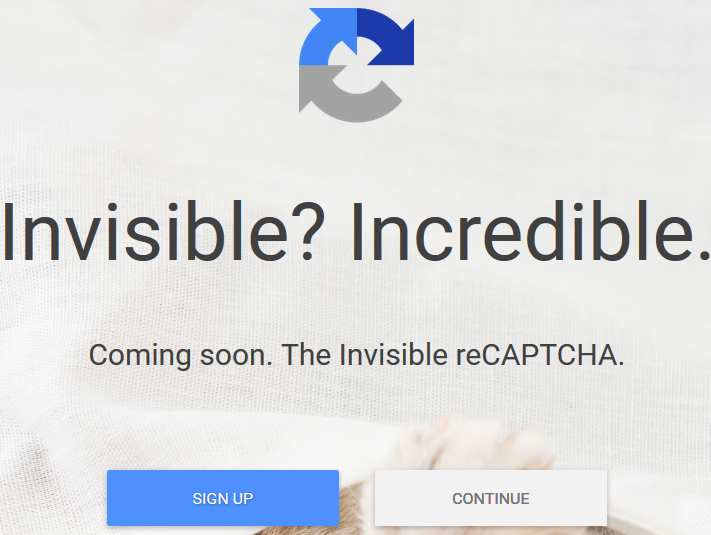
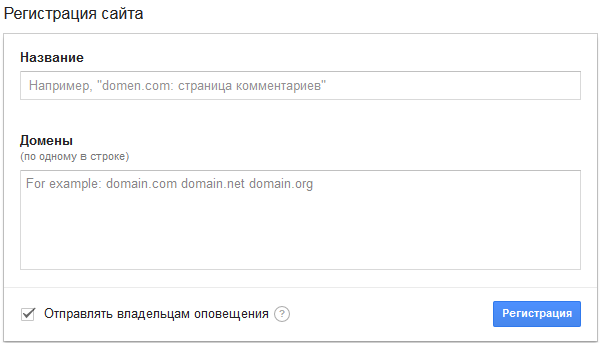
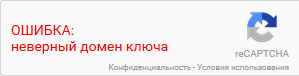
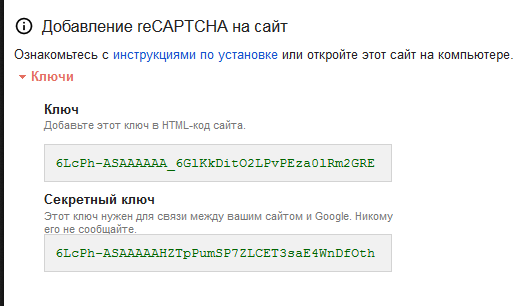
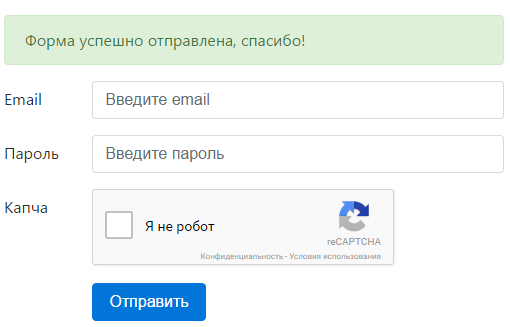
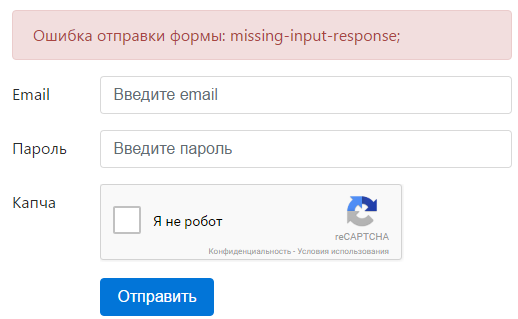
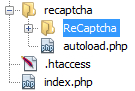
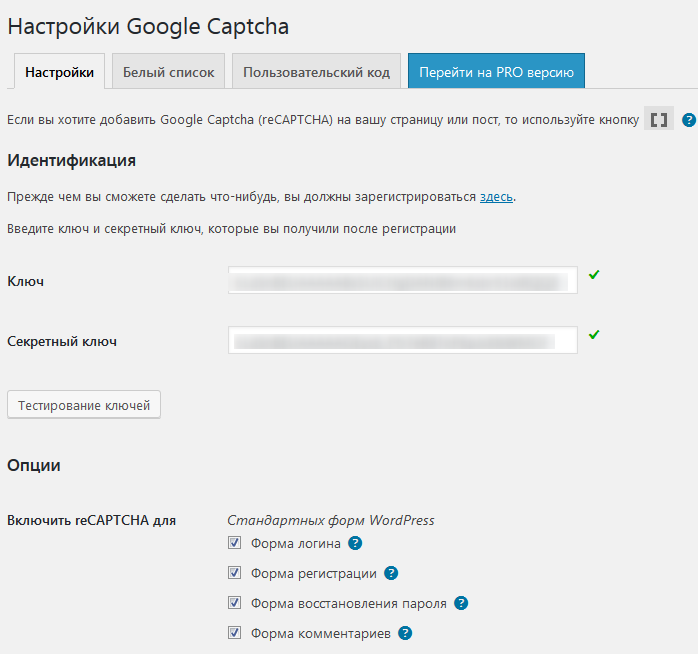

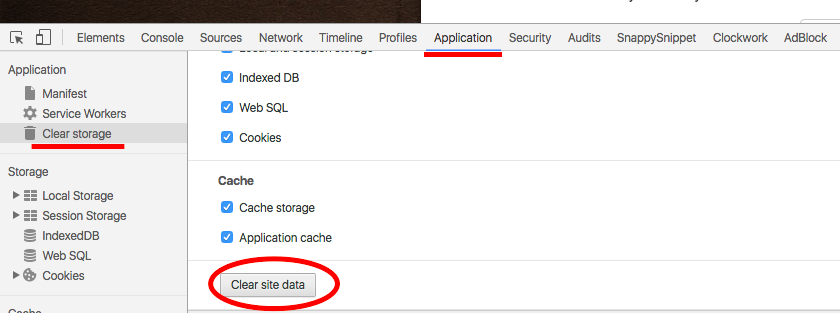
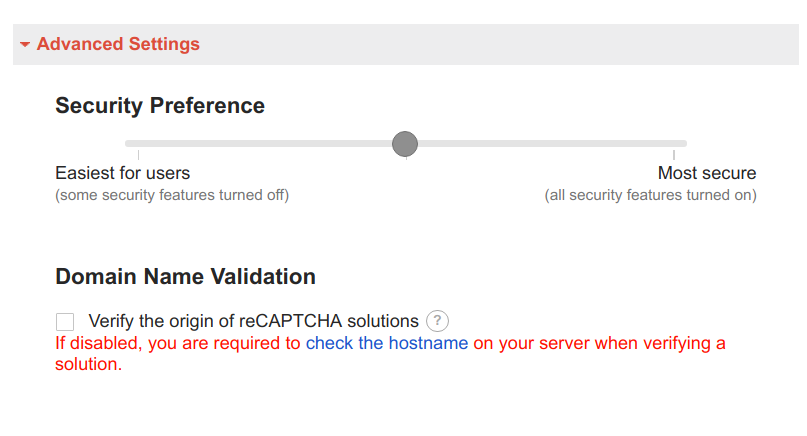






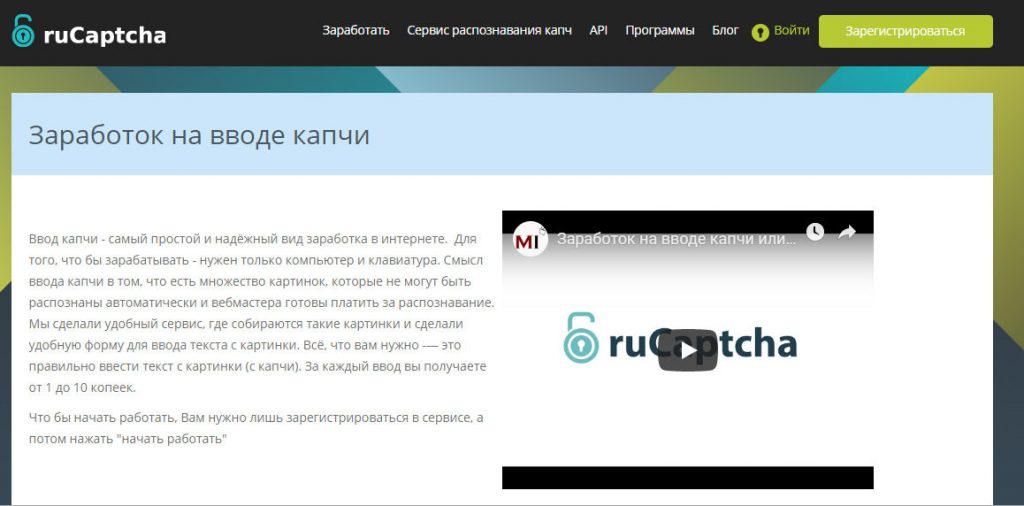
 «CAPTCHA» — это тест Тьюринга, позволяющий отличить человека от бота. Людям легко решить эту проблему, но трудно понять «ботам» и другим вредоносным программам. Добавив reCAPTCHA на сайт, вы можете заблокировать автоматизированное программное обеспечение, облегчая вход своим приветствуемым пользователям. Попробуйте на странице https://www.google.com/recaptcha/api2/demo.
«CAPTCHA» — это тест Тьюринга, позволяющий отличить человека от бота. Людям легко решить эту проблему, но трудно понять «ботам» и другим вредоносным программам. Добавив reCAPTCHA на сайт, вы можете заблокировать автоматизированное программное обеспечение, облегчая вход своим приветствуемым пользователям. Попробуйте на странице https://www.google.com/recaptcha/api2/demo. 
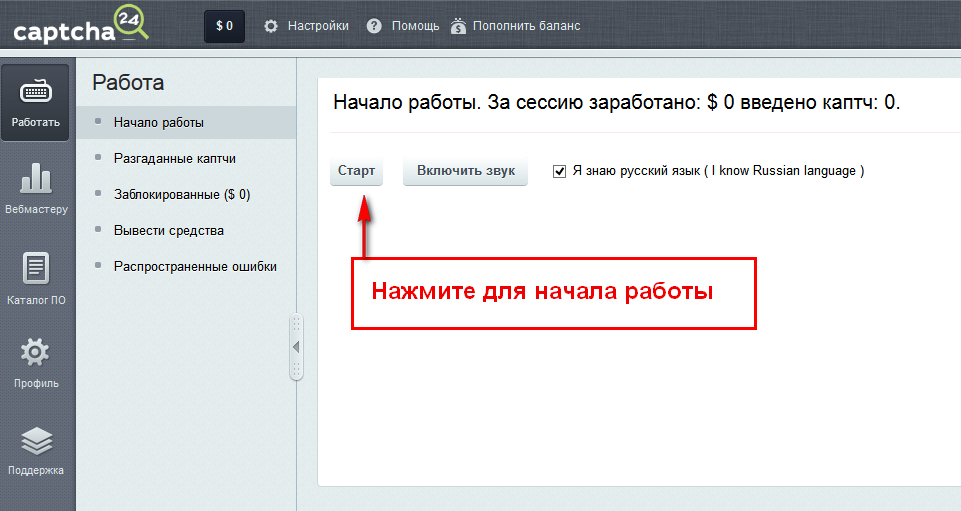 Если ваш фокус не устанавливается автоматически на поле ввода текста после нажатия кнопки PLAY, нажмите Tab, чтобы перейти к нему. Когда вы закончите вводить цифры из аудио, нажмите ENTER или нажмите кнопку «Подтвердить», чтобы отправить свой ответ.
Если ваш фокус не устанавливается автоматически на поле ввода текста после нажатия кнопки PLAY, нажмите Tab, чтобы перейти к нему. Когда вы закончите вводить цифры из аудио, нажмите ENTER или нажмите кнопку «Подтвердить», чтобы отправить свой ответ. 
 Установите флажок, чтобы получить запрос на проверку.
Установите флажок, чтобы получить запрос на проверку. 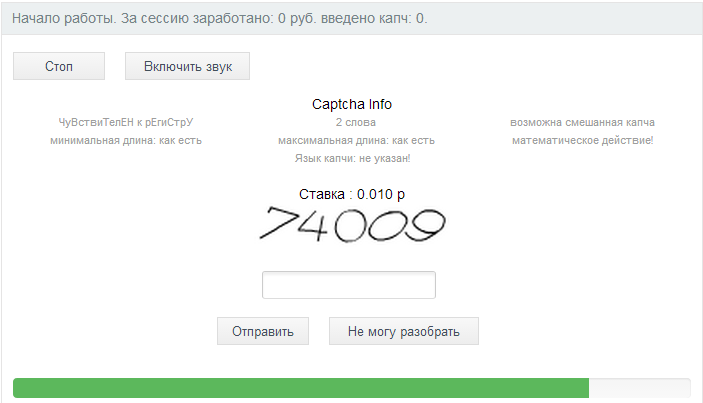
 15 июня
15 июня 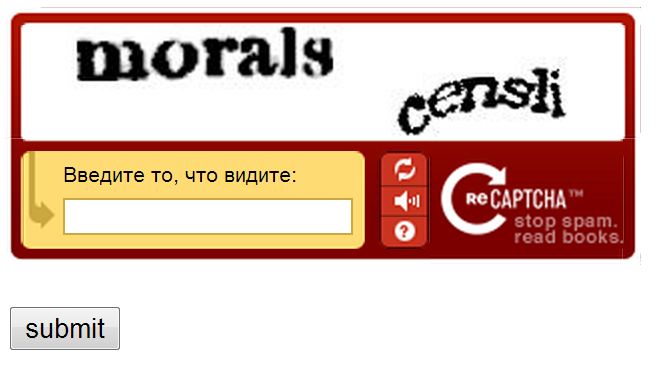 Сначала зарегистрируйте свой сайт здесь, а затем следуйте кратким инструкциям на экране.
Сначала зарегистрируйте свой сайт здесь, а затем следуйте кратким инструкциям на экране.  «CAPTCHA» — это тест Тьюринга, позволяющий отличить человека от бота. Людям легко решить эту проблему, но трудно понять «ботам» и другим вредоносным программам. Добавив reCAPTCHA на сайт, вы можете заблокировать автоматизированное программное обеспечение, облегчая вход своим приветствуемым пользователям. Попробуйте на странице https://www.google.com/recaptcha/api2/demo.
«CAPTCHA» — это тест Тьюринга, позволяющий отличить человека от бота. Людям легко решить эту проблему, но трудно понять «ботам» и другим вредоносным программам. Добавив reCAPTCHA на сайт, вы можете заблокировать автоматизированное программное обеспечение, облегчая вход своим приветствуемым пользователям. Попробуйте на странице https://www.google.com/recaptcha/api2/demo. 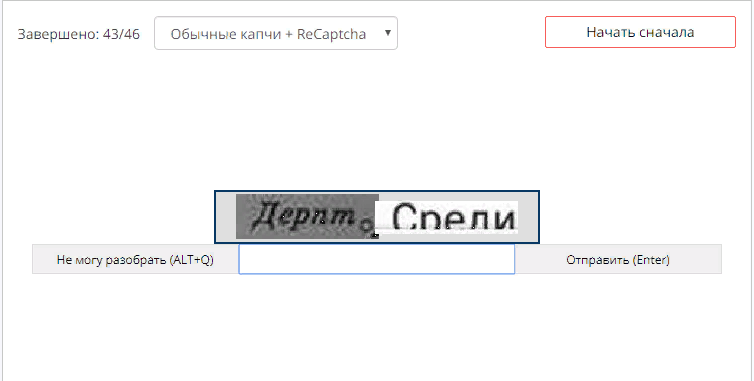
 Если ваш фокус не устанавливается автоматически на поле ввода текста после нажатия кнопки PLAY, нажмите Tab, чтобы перейти к нему. Когда вы закончите вводить цифры из аудио, нажмите ENTER или нажмите кнопку «Подтвердить», чтобы отправить свой ответ.
Если ваш фокус не устанавливается автоматически на поле ввода текста после нажатия кнопки PLAY, нажмите Tab, чтобы перейти к нему. Когда вы закончите вводить цифры из аудио, нажмите ENTER или нажмите кнопку «Подтвердить», чтобы отправить свой ответ. 
 Установите флажок, чтобы получить запрос на проверку.
Установите флажок, чтобы получить запрос на проверку. 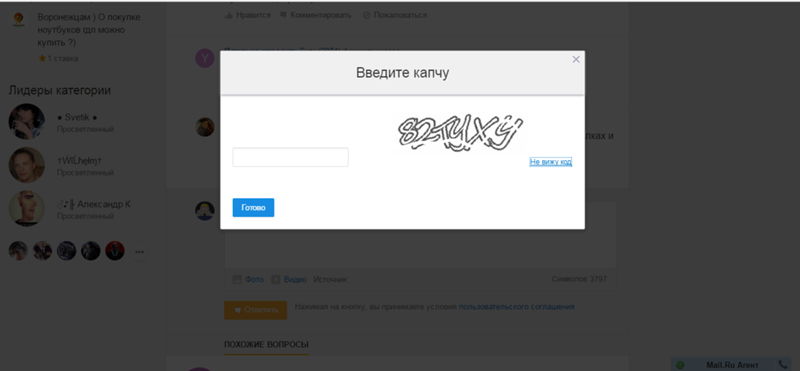 Нажмите на флажок еще раз для нового испытания.
Нажмите на флажок еще раз для нового испытания. 